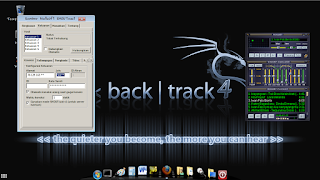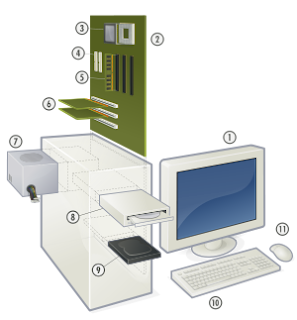|
| Ubuntu Wallpaper 1.1 Cyberpassnet |
Cyberpassnet - Kali ini saya akan sharing tentang Mengenal Desktop Ubuntu. Sekarang saatnya bagi kita untuk mengenal bagian-bagian didalam sistem operasi ini.
 |
| Desktop Unity 1.1 Cyberpassnet |
Saat telah memasuki sistem Ubuntu, kita akan disambut oleh Unity. Apa itu Unity ? Unity adalah aplikasi yang membuat penggunanya (kita) agar dapat menggunakan komputer melalui grafis. Dulu pada saat pertama kali komputer muncul penggunanya harus berinteraksi dengan komputer tersebut melalui teks. Tidak ada icon yang bisa diklik, tidak ada dokumen yang bisa di drag-and-drop, dan yang paling penting adalah kita tidak bisa nonton film karena tidak adanya aplikasi grafis pada saat itu. Tapi sekarang berbeda, hampir semua sistem operasi menyediakan antarmuka grafis untuk membantu penggunanya menggunakan sistem operasi yang bersangkutan. Ubuntu sebagai salah satu sistem operasi yang ingin memudahkan penggunanya dalam menggunakan komputer, tentu tidak akan mengabaikan pentingnya sebuah antarmuka grafis yang menarik dan mudah untuk digunakan. Untuk mencapai tujuan tersebut, tim pengembang Ubuntu mengembangkan aplikasi desktop environment. Aplikasi ini bertujuan untuk mempermudah pengguna untuk berinteraksi dengan komputer melalui antarmuka grafis yang menyenangkan. Kita bisa melakukan banyak hal melalui antarmuka grafis. Aplikasi inilah yang disebutse dengan Unity.
Pentingnya sebuah antarmuka grafis yang menarik dan mudah untuk digunakan. Untuk mencapai tujuan tersebut, tim pengembang Ubuntu mengembangkan aplikasi desktop environment. Aplikasi ini bertujuan untuk mempermudah pengguna untuk berinteraksi dengan komputer melalui antarmuka grafis yang menyenangkan. Kita bisa melakukan banyak hal melalui antarmuka grafis. Aplikasi inilah yang disebutse dengan Unity. Sesaat setelah masuk ke sistem Ubuntu, kita akan melihat layar komputer seperti pada gambar diatas. Itulah tampilan awal Unity. Tampilan awal Unity ini terdiri atas tiga bagian utama yaitu :
Pentingnya sebuah antarmuka grafis yang menarik dan mudah untuk digunakan. Untuk mencapai tujuan tersebut, tim pengembang Ubuntu mengembangkan aplikasi desktop environment. Aplikasi ini bertujuan untuk mempermudah pengguna untuk berinteraksi dengan komputer melalui antarmuka grafis yang menyenangkan. Kita bisa melakukan banyak hal melalui antarmuka grafis. Aplikasi inilah yang disebutse dengan Unity. Sesaat setelah masuk ke sistem Ubuntu, kita akan melihat layar komputer seperti pada gambar diatas. Itulah tampilan awal Unity. Tampilan awal Unity ini terdiri atas tiga bagian utama yaitu :
- Wallpaper.
- Launcher.
- Panel.
Nah cukup sekian dulu postingan saya tentang Mengenal Desktop Ubuntu. Terima kasih telah berkunjung dan semoga bermanfaat.
Terima kasih telah berkunjung semoga bermanfaat (-/\-)
..::[ Jangan Lupa Add Saya ]::..
Jika ada Pertanyaan / URL Yang Rusak,
Silahkan Berkomentar Di Bawah Postingan Atau
Bisa Hubungi Saya Lewat Akun Saya Yang Tertera Di Atas.
Thanks Telah Berkunjung (-/\-)
Facebook : Reza Evangelionshadow Saintseiya
Pin BBM :7a5aa040
Twitter : @isd_rezashadow_
Nomer Ponsel : 089657471418
Whatsapp : 089657471418
Jika ada Pertanyaan / URL Yang Rusak,
Silahkan Berkomentar Di Bawah Postingan Atau
Bisa Hubungi Saya Lewat Akun Saya Yang Tertera Di Atas.
Thanks Telah Berkunjung (-/\-)